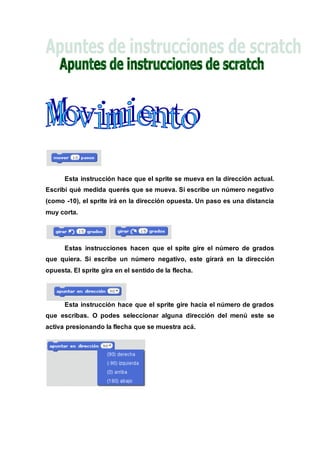
Mov Sprite Bloques
- 1. Esta instrucción hace que el sprite se mueva en la dirección actual. Escribí qué medida querés que se mueva. Si escribe un número negativo (como -10), el sprite irá en la dirección opuesta. Un paso es una distancia muy corta. Estas instrucciones hacen que el spite gire el número de grados que quiera. Si escribe un número negativo, este girará en la dirección opuesta. El sprite gira en el sentido de la flecha. Esta instrucción hace que el sprite gire hacia el número de grados que escribas. O podes seleccionar alguna dirección del menú este se activa presionando la flecha que se muestra acá.
- 2. Esta instrucción hace que se cambie la dirección en la que apunta sprite actual. Puede elegir alguna dirección en el menú este incluye otros sprites del proyecto el menú se activa presionando la flecha que se muestra acá. Esta instrucción sirve para indicar al sprite a dónde ir en el escenario usando coordenadas cartesianas tenés que escribir un numero para Y y otro para X. Estas son las coordenadas de X y de Y del escenario: Esta instrucción hace que el sprite actual salte a la ubicación XYdel puntero del ratón o del sprite que elija. Tenés que abrir el menú presionando la flecha y elegir una opción. En el menú pueden aparecer otros sprites. Esta instrucción hace que el sprite rebote en un ángulo si está tocando el lado, la parte superior o la parte inferior del escenario. Podés ir
- 3. al menú del sprite y seleccionar su rotación, puede rotar lateralmente, no rotar o dar una media vuelta. Esta instrucción hace que en un plazo de tiempo el sprite se desplace hasta la posición XY que escribas. Este comienza en un punto, y luego se desliza hacia los otros puntos. Utilice deslizamiento para mover un sprite suavemente a una posición XY en el escenario. Puede ver la actualización de XY en la paleta de bloques de movimiento cuando arrastra un sprite a otro punto. Esta instrucción establece el estilo de rotación del sprite. Seleccione "izquierda-derecha" en el menú desplegable para hacer que gire horizontalmente, "todo alrededor” para que vuelque verticalmente. Seleccione "no girar" en el menú desplegable para que se vea solo en una dirección. “Cambiar X por…” hace que cambie la posición X por la cantidad que escribas. Un número positivo hace que el sprite vaya a la derecha. Un número negativo hace que el sprite vaya a la izquierda. “Cambiar Y por…” hace que cambie la posición Y por la cantidad que escribas. Si escribís un número positivo hace que el sprite vaya hacia arriba. Un número negativo hace que el sprite vaya hacia abajo.
- 4. Esta instrucción establece la posición en XY de un sprite. X establece la posición horizontal del sprite e Y establece la posición vertical. Podes escribir cualquier número pero si escribís un número mayor a las coordenadas posibles, el sprite quedará mitad adentro del escenario y una mitad no se verá. Esta instrucción hace que el sprite diga palabras en una burbuja de discurso durante un número de segundos. Podés escribir cualquier palabra y el la dirá. El número de segundos le indica a la burbuja del habla cuánto tiempo debe mostrarse. El guión espera mucho antes de continuar. Esta instrucción hace que el sprite diga permanentemente palabras en una burbuja de discurso. Podés escribir cualquier palabra. Las palabras aparecerán en una burbuja de discurso. Para eliminarla, haga clic en un bloque del mismo tipo vacío. Esta instrucción hace que el sprite muestre palabras en una burbuja de pensamiento durante un número de segundos. El número de segundos indica a la burbuja de pensamiento cuánto tiempo debe
- 5. mostrarse. Podés escribir cualquier palabra. El guión espera mucho antes de continuar. Esta instrucción muestra palabras en una burbuja de pensamiento. Podés escribir cualquier palabra. Para eliminar la burbuja de pensamiento, haga clic en un bloque del mismo tipo vacío. Con la instrucción “esconder” el sprite elegido se esconde y al ser tocado con otro objeto con un programa de “Si tocar … entonces …” no es afectado, esto se puede revertir usando la instrucción mostrar. Esta instrucción sirve para cambiar el aspecto de un sprite. En el menú desplegable aparecen los trajes a animar. Para ver sus trajes, haga clic en la oreja de disfraces del sprite. Elija un nombre de vestuario en el menú desplegable del sprite. Esta instrucción cambia al traje siguiente en la lista de trajes del sprite. Para ver sus trajes, haga clic en la oreja de disfraces del menú del sprite. Puede reordenar el orden de los trajes de la lista arrastrando y soltando. Cuando llega al final de la lista, se remonta a la parte superior.
- 6. Esta instrucción cambia el fondo. Primero tiene que establecer los fondos. En el menú desplegable aparecerán los fondos que haya establecido y seleccione el fondo que va a remplazar al primero. Cambia el efecto gráfico de un objeto. Haga clic para seleccionar un efecto en el menú o pruébelos con números como 10, 35 o 100. O intente números negativos, como -50(Algunos de los efectos van de 0 a 100). Haga clic en Detener para borrar todos los efectos gráficos o puede usar la instrucción de ‘quitar efectos gráficos’. Esta instrucción establece el efecto gráfico de un objeto a un valor dado. Haga clic para seleccionar un efecto en el menú: Intente escribir números diferentes entre -100 y 100. (Algunos de los efectos van de 0 a 100). Haga clic en Detener para borrar todos los efectos gráficos o puede usar la instrucción de ‘quitar efectos gráficos’. Esta instrucción borra todos los efectos gráficos que se hayan cambiado o establecido con las instrucciones de ‘cambiar efecto…a…’ o ‘establecer efecto…a…’. Por ejemplo: y luego sería más o menos así:
- 7. Esta instrucción cambia el tamaño del sprite por el número introducido. Si se escribe un número negativo se reducirá el tamaño del sprite. Hay límites para lo pequeño o lo grande que puedes hacer para un sprite. Experimenta con diferentes números para ver qué tan pequeño o grande puedes hacer. Esta instrucción establece el tamaño del sprite en el % especificado del tamaño original. Hay límites para lo pequeño o lo grande que puedes hacer para un sprite. Experimenta con diferentes números para ver qué tan pequeño o grande puedes hacer. Esta instrucción permite enviar al sprite al frente de los planos de escenario, debido al diseño del escenario permite la colocación de objetos en diferentes planos o niveles dando la sensación de profundidad, permitiendo que algunos objetos puedan aparecer en primer plano y otros en planos posteriores.
- 8. Retrocede una cierta cantidad de capas. Mueve al sprite a una cantidad específica de capas para que pueda esconderse detrás de otros sprites. Debido al diseño del escenario permite la colocación de objetos en diferentes planos o niveles dando la sensación de profundidad, permitiendo que algunos objetos puedan aparecer en primer plano y otros en planos posteriores. Esta instrucción reproduce un sonido. Puede elegir un sonido del menú o puede agregar un sonido haciendo clic en la pestaña de sonidos del menú del sprite. Comienza a reproducir un sonido y continúa al siguiente bloque de inmediato. Espera hasta que el sonido termine de reproducirse antes de continuar al siguiente bloque.
- 9. Esta instrucción informa el valor de la variable. Para verlo, haga clic en la casilla al lado del bloque. Haga clic derecho en la instrucción para obtener distintas vistas de la variable. Para eliminar o cambiar su nombre, haga clic con el botón derecho en la variable. La instrucción “cambiar…por…” cambia la variable en la cantidad especificada. Si tenés más de una, usa el menú desplegable para seleccionar el nombre de la variable que deseas cambiar. La instrucción “fijar… a…” la configura por la cantidad especificada. La instrucción “mostrar variable…” muestra en el escenario el monitor de variables, si tenés más de una podes elegir la que quieras utilizar en el menú desplegable. La instrucción “esconder variable…” oculta la variable seleccionada para que no se vea en el escenario.
- 10. Esta instrucción ejecuta el programa al presionar la bandera verde. Por ejemplo: “al presionar bandera verde”, “mover 10 pasos”; esto hará que al presionar la bandera verde el sprite seleccionado avance 10 pasos. Esta instrucción ejecuta el programa cuando se presiona una tecla especificada, seleccionada anteriormente en el menú desplegable. Una vez que se presiona la tecla especificada, se ejecutará el programa. Esta instrucción ejecuta el programa cuando se presiona el sprite seleccionado anteriormente. Una vez que se presiona el sprite especificado, se ejecutará el programa previamente hecho. Esta instrucción ejecuta un programa cuando el fondo cambia a otro fondo predeterminado anteriormente. Por ejemplo: una vez que el fondo cambie a la cocina, el sprite dirá: "¡Ahora estoy en la cocina!”
- 11. Esta instrucción hace que haya una pausa entre bloque y bloque por determinado tiempo. Podes poner números decimales pero no negativos. Por ejemplo: “mover 10 pasos”, “esperar 1 segundo”, “mover 10 pasos”; esto hará que el sprite espere un segundo para moverse de nuevo. Esta instrucción hace que el programa que este dentro de esta instrucción se repita una cantidad determinada de veces. Por ejemplo: dentro de “repetir 10”, está “mover 10 pasos”; esto haría que el sprite se mueva 10 pasos 10 veces. Esta instrucción hace que el programa que este dentro de esta instrucción se repita para siempre sin parar. Por ejemplo: dentro de “por siempre”, está “tocar sonido…”; esto haría que el sprite reproduzca un sonido para siempre. Esta instrucción hace que si la condición establecida por un bloque de sensores se cumple el programa que este adentro se ejecute. Por ejemplo: “si…entonces”, como condición tiene “¿tecla…seleccionada?” y como consecuencia “decir…”; esto hará que cuando se presione la tecla seleccionada el sprite diga una frase.
- 12. Esta instrucción hace que se detengan todos los programas de todos los sprites. Pero tiene otras opciones en su menú desplegable, estas son: “detener este programa”, que hace que en el programa en el que este se va a detener en cuanto llegue al final y “detener otros programas en el objeto”, que hace que los otros programas del sprite se detengan. Esta instrucción informa si es verdadero que el objeto actual está tocando un objeto dado, el borde, o el apuntador del mouse. Puede usar el bloque de tres maneras diferentes. Puede seleccionar una de sus tres opciones en el menú desplegable. Esta instrucción informa si es verdadero que el objeto está tocando un color dado. Para elegir un color, haga clic en el recuadro y haga clic en el color que quieras. El color aparecerá en el recuadro.
- 13. Esta instrucción informa si es verdadero que se presiona la tecla dada. Use “¿tecla…presionada?” en lugar de “Al presionar tecla…” cuando desee mantener, por ejemplo, la tecla de espacio presionada continuamente. Esta instrucción informa el volumen (de 1 a 100) de los sonidos detectados por el micrófono de la computadora. Para ver el valor del tamaño, haga clic en la casilla de verificación al lado del bloque de volumen. La computadora debe tener un micrófono de trabajo para que este bloque funcione. Esta instrucción informa si es verdadero que el primer color está tocando el segundo. El primer color está dentro del objeto, mientras que el segundo está en el fondo o en otro objeto. Para elegir un color, haga clic en el recuadro y haga clic en el color que quieras. El color aparecerá en el recuadro.
- 14. Esta instrucción elige un número al azar dentro del rango especificado. Por ejemplo: “número al azar entre 1 y 10” selecciona un número aleatorio del 1 al 10, si se lo vuelve a presionar selecciona otro. Esta instrucción informa si es verdadero que el primer valor es mayor que el segundo. Por ejemplo, en un juego: “si…entonces”, como condición tiene “puntos>50” y como consecuencia “decir ganaste”; esto haría que cuando el jugador supere 50 puntos el sprite seleccionado diga ganaste.